Mundarija

Ovozni mustaqil ravishda podkastning bir qismi sifatida yoki video loyihaning bir qismi sifatida video bilan birga yaratish juda qiyin. Ko'p qiyinchiliklarga duch kelishingiz mumkin, lekin har qanday video loyihaning audio qismini to'g'ri olish juda muhim.
Tasvirlaringiz qanchalik yaxshi bo'lishidan va tayyor bo'lgan asaringiz qanchalik ajoyib bo'lishidan qat'i nazar, agar audio yomon bo'lsa, hech kim bunga erisha olmaydi. unga e'tibor berish.
Demak, har qanday video prodyuser uchun qanday qilib yuqori sifatli audio yozib olishni hamda yaxshi tasvirlarni olish haqida yaxshi tushunchaga ega bo'lishi muhim. Afsuski, bu ko'pincha o'tkazib yuboriladigan narsa va natijada son-sanoqsiz audio muammolari paydo bo'lishi mumkin.
Va eng keng tarqalganlardan biri bu audio qirqishdir. Lekin bu nima va audio qirqish qanday tuzatiladi?
Ovozni kesish nima?
Audio qirqish audioning o'zi yozib olinayotganda sodir bo'ladigan narsadir.
Har bir uskuna yozib olishi mumkin bo'lgan ma'lum chegaraga ega bo'ladi. Bu chegara uskuna ushlay oladigan signal miqdoridir.
Bu siz videokamerada yoki alohida audio uskunada yozib olayotganingizda, oʻrnatilgan mikrofon yoki tashqi mikrofon, raqamli yoki analogdan foydalansangiz ham toʻgʻri boʻladi. ... ularning hammasini qo'lga kiritish mumkin bo'lgan narsalar bo'yicha chegaralari bor.
Kiruvchi signal kuchi uskuna bardosh bera oladigan darajadan oshsa, audio qirqib olinadi.
Ovozni kesishning tabiati

Kirilgan audio juda katta.har qanday yozuvda aniqlash oson. Qirqim sodir bo'lganda, siz yozib olgan audio buzilganligini, uning ustida xira yoki shovqin borligini yoki aks holda sifatsizligini eshitasiz.
Bu tinglashni qiyinlashtiradi va yoqimsiz qiladi. Kesilgan audio siz taqdim qilmoqchi bo'lgan narsani osongina buzishi mumkin.
Oddiy sharoitlarda va uskunangiz to'g'ri sozlangan bo'lsa, audio yozib olinganda u sinus to'lqin sifatida yozib olinadi. Bu silliq va uzluksiz muntazam, takrorlanuvchi naqsh.
Audio uskunasi to'g'ri sozlanmagan bo'lsa va signal magnitafon bardosh bera oladigan chegaralarni haddan tashqari yuklasa, sinus to'lqinning yuqori va pastki qismlari kesiladi. o'chirilgan - audio cho'qqilari va chuqurliklari kesiladi. To‘lqin shaklining yuqori va pastki qismlari qirqib olinganga o‘xshaydi, shuning uchun audio qirqish atamasi.
Ushbu kesilgan to‘lqin shakli siz sinash va oldini olishni istagan buzuq audioni hosil qiladi.
Ovozingizda yuz bergan qirqishni tuzatishning usullaridan biri CrumplePop’s ClipRemover kabi uchinchi tomon deklipser vositasidan foydalanishdir.
Bu uzilgan audioni tuzatish uchun juda foydali vositadir.
Sizga faqat shikastlangan audio faylingizni yuklash va ilgʻor sunʼiy intellektga kesilgan toʻlqin shaklidagi zararni tuzatishga ruxsat berish kifoya. Asbobdan foydalanish juda oddiy. Kesish sodir bo'lgan joyga moslashadigan markaziy kadran mavjud. Keyin oddiyQayta tiklangan ovozdan mamnun bo'lguningizcha daraja o'lchagichni sozlash orqali yoqimli joyni toping.
ClipRemover oddiy, kuchli dasturiy ta'minot bo'lib, u ko'pchilik audio va video tahrirlash dasturlari bilan ishlaydi va ikkalasida ham mavjud. Windows va Mac platformalari.
Ammo, agar sizda tahrirlash uchun foydalanayotgan audio yoki video dasturiy ta'minotingiz bo'lsa, siz bilan ishlashingiz kerak bo'lgan uzilgan audioni tuzatishga yordam beradigan o'rnatilgan vositalardan foydalanishingiz mumkin. Adobe Premiere Pro kuchli dasturiy ta'minot bo'lib, u shikastlangan audioni tuzatish uchun kerak bo'lgan hamma narsani o'z ichiga oladi.
Premiere Pro-da audiodagi qirqishlarni olib tashlash bo'yicha bosqichma-bosqich qo'llanma
Ovoz qirqib olinganda uni qayta yozib olishning oldini olish uchun uni ta'mirlash kerak bo'ladi. Bunda Adobe Premiere Pro yordam berishi mumkin. Ovozni tozalash va ovozni yaxshiroq qilish uchun bir qancha qadamlarni bajarishingiz kerak.
Esda tutingki, ushbu texnikaning ishlashi uchun sizda Adobe Audition va Adobe Premiere Pro o'rnatilgan bo'lishi kerak. Agar sizda Audition o'rnatilmagan bo'lsa, uni Adobe veb-saytidan yuklab olishingiz kerak bo'ladi. Busiz quyidagi ko'rsatmalar ishlamaydi.
Kesilgan audioyozuvni tuzatish uchun Video tahrirlash dasturidan foydalanish

Birinchidan, Adobe Premiere Pro-ga ishlamoqchi bo'lgan faylni import qiling.
Fayl menyusiga o‘tib, so‘ng “Yangi” ni tanlab, yangi loyiha yarating.
Klaviatura yorlig‘i: CTRL+N (Windows), COMMAND+ N(Mac)
Yangi loyiha yaratilgandan so'ng siz Media brauzeriga o'tishingiz va kerakli faylni import qilishingiz mumkin. Brauzerni ikki marta bosing, so‘ngra ishlamoqchi bo‘lgan audio yoki video faylni topish uchun kompyuteringizni ko‘rib chiqing.
Fayl muvaffaqiyatli import qilingandan so‘ng uni vaqt jadvalida ko‘rishingiz mumkin bo‘ladi.
Xronologiyangizdagi fayl ustiga sichqonchaning oʻng tugmasi bosing, soʻng menyudan Adobe Audition-da tahrirlash opsiyasini tanlang.

Audio klip Auditionda tahrirlash uchun tayyorlanadi.
Audio klip tayyor bo'lgach, Auditionda Effektlarga, keyin Diagnostikaga, so'ngra DeClipper (Jarayon) ga o'ting

Bu Auditionning chap tomonidagi Diagnostika oynasida DeClipper effektini ochadi. Effektlar paneli tanlangan holda.
Effektlar opsiyasida DeClipper tanlanganligiga ishonch hosil qiling, chunki boshqa Diagnostika effektlari ham ushbu menyuda mavjud.

Siz butun audioni qayta ishlashingiz mumkin. hammasini tanlash (Windows-da CTRL-A yoki Mac-da COMMAND-A). Agar butun trekda ishlashni istamasangiz, sichqonchaning chap tugmachasini bosish va audioning DeClipping effektini qo'llashni xohlagan qismini tanlash orqali klip muammolarini ham tahrirlashingiz mumkin.
Keyin siz effektni qo'llashingiz mumkin. Siz ta'mirlamoqchi bo'lgan audioga.
DeClipper-dagi standart sozlama audioni oddiy tuzatishni qo'llash imkonini beruvchi asosiy sozlashdir.
Scan tugmasini bosing va Audition audioni skanerlayditanlang va unga DeClipper effektini qo'llang. Bu bajarilgandan so'ng, natijalar sizni qoniqtiradigan darajada yaxshilangan yoki yo'qligini bilish uchun ularni qayta tinglang.
Agar siz natijalardan mamnun bo'lsangiz, Audition o'z ishini bajardi. Biroq, bu faqat standart sozlamalar. Bundan tashqari, uchta boshqa sozlamalar mavjud. Bular:
- Og'ir kesilganlarni tiklash
- Yorug'lik qisqichlarini tiklash
- Normalni tiklash
Ushbu sozlamalardan o'zingiz ham foydalanishingiz mumkin. yoki bir-biri bilan birgalikda.
Masalan, audioga birlamchi sozlamani qoʻllasangiz, natijalar yaxshi boʻlishi mumkin, lekin ular buzilgan ham boʻlishi mumkin. Bu turli xil omillar, jumladan, asl audio bilan bog'liq muammolar, qirqish qanchalik yomonligi yoki yozuvingizda qirqishdan tashqari paydo bo'ladigan boshqa buzilishlar yoki omillar, masalan, hushtakning natijasi bo'lishi mumkin.
Agar shunday bo'lsa. agar shunday bo'lsa, audioga boshqa sozlamalardan birini qo'llashni xohlashingiz mumkin. Allaqachon olib tashlangan audioni olish va boshqa effektlarni qoʻllash buzilgan audio muammosini hal qilishi mumkin.
Asl effekt qoʻllagan audioni tanlang. Buni qilganingizdan so'ng, menyudan audioga eng yaxshi yordam beradi deb o'ylagan boshqa oldindan sozlashlardan birini tanlang.
Agar faqat yorug'lik buzilishi bo'lsa, Chiroqni qayta tiklash opsiyasini tanlang. Agar bu juda yomon ko'rinsa, "Og'ir kesilganlarni tiklash" opsiyasini sinab ko'ring.
Siz sinab ko'rishingiz mumkino'zingizga yoqadiganini topmaguningizcha turli xil kombinatsiyalar. Adobe Audition-da tahrirlash zararsiz bo'lgani uchun, yakuniy natijalar sizni qoniqtirmasa, uni qayta tiklash haqida tashvishlanmasdan turib, audio bilan tajriba o'tkazishga ishonchingiz komil bo'lishi mumkin.
Sozlamalar
Umid qilamizki, birlamchi sozlamalar qirqib olingan audioni qayta tiklaydi va hamma narsani yana ajoyib qiladi. Ammo, agar bunday boʻlmasa va oldindan oʻrnatilgan sozlamalar siz kutgan natijalarni bermasa, narsalarni shu tarzda yaxshilash mumkinligini bilish uchun har doim Sozlamalarni qoʻlda sozlashingiz mumkin.
Keyingisida Sozlamalar tugmasini bosing. DeClipping asbobining qo'lda sozlashlariga kirish uchun Scan tugmasini bosing.

Bir qator sozlamalar mavjud.
- Daromad
- Tolerantlik
- Klipning minimal hajmi
- Interpolyatsiya: Kub yoki FFT
- FFT (agar tanlangan bo'lsa)
Daromad
DeClipper bilan ishlov berish boshlanishidan oldin qo'llaniladigan kuchaytirish miqdorini (audio daromad) belgilaydi. Qoniqarli darajani topmaguningizcha ovoz balandligini sozlang.
Tolerantlik
Bu eng muhim sozlama. Kesilgan audioni tuzatishga harakat qilayotganingizda buni sozlash eng katta ta'sirga ega bo'ladi. Tolerantlikni oʻzgartirish audiongizning kesilgan qismida sodir boʻlgan amplituda oʻzgarishini oʻzgartiradi.
Bu shuni anglatadiki, bu har bir alohida shovqin ehtimoliga taʼsir qiladi.yozuvingizda. Shunday qilib, agar siz Tolerantlikni 0% ga o'rnatsangiz, u faqat maksimal amplituda sodir bo'ladigan kesishni aniqlaydi va ta'sir qiladi. Agar siz uni 1% ga o'rnatsangiz, bu maksimaldan 1% kamroq, 2% da maksimaldan 2% kamroq va hokazo sodir bo'ladigan kesishga ta'sir qiladi.
To'g'ri bardoshlikni olish biroz sinov va xatolikni talab qiladi, lekin umumiy qoida sifatida Taxminan 10% dan past bo'lgan har qanday qoida samarali bo'lishi mumkin. Biroq, bu siz tuzatmoqchi bo'lgan asl audioga bog'liq bo'ladi, shuning uchun ishlaydigan aniq sozlama yo'q. Albatta, bu jarayon siz ta'mirlamoqchi bo'lgan har bir audio bo'lagi uchun har xil bo'ladi, chunki har birida qirqish hajmi har xil bo'lishi mumkin.
Klipning minimal hajmi
Bu ta'mirlash kerak bo'lgan narsalar nuqtai nazaridan eng qisqa kesilgan namunalar qancha vaqt ishlashini belgilaydi. Pastroq foiz qiymati qirqib olingan audioning yuqori foizini tuzatadi va yuqori foiz qiymati qisqartirilgan audioning pastroq foizini tiklaydi.
Interpolyatsiya
Ikkidan iborat variantlari, kub yoki FFT. Kub opsiyasi audio to'lqin shaklining kesilgan qismlarini qayta yaratish uchun spline egri deb nomlanuvchilardan foydalanadi. Umuman olganda, bu ikki jarayonning eng tezi, lekin uning salbiy tomoni borki, ba'zida yozuvingizga artefaktlar (buzilishlar yoki boshqa kiruvchi audio effektlar) kiritiladi.
FFT tez Furye o'zgarishini anglatadi. Bu odatda kubikdan ko'proq vaqt oladivariant va og'ir kesilgan audioni tiklashda eng samarali hisoblanadi. Agar siz audioni tuzatish uchun FFT opsiyasini tanlasangiz, sizga yana bitta variant taqdim etiladi, bu:
FFT
Bu logarifmikda belgilangan raqam qiymati. shkala (8, 16, 32, 64, 128), bu raqam effektning qancha chastota diapazonini tahlil qilishini va almashtirishini ko'rsatadi. Tanlangan qiymat qanchalik baland bo'lsa, tiklash jarayoni shunchalik samarali bo'ladi, lekin uni yakunlash uchun qancha vaqt kerak bo'ladi.
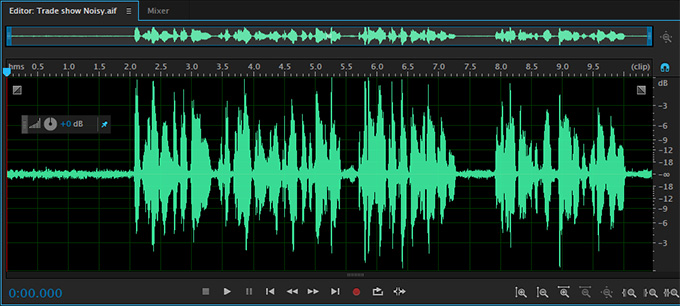
Barcha bu sozlamalar bilan, sizga erishish uchun vaqt va amaliyot kerak bo'ladi. eng yaxshi natijalar, lekin DeClipper-dagi individual sozlamalarni qanday sozlashni o'rganish mavjud oldindan o'rnatilgan sozlamalarga qaraganda ancha ta'sirliroq natijalar berishi mumkin.
Barcha darajalarni o'rnatishga muvaffaq bo'lganingizdan so'ng, ularning qaerdaligi sizni xursand qiladi, oldindan o'rnatilgandan foydalanasizmi yoki ularni o'zingiz qo'lda o'rnatasizmi, keyin Skanerlash tugmasini bosishingiz mumkin. Keyin Adobe Audition siz tanlagan ta'sirlangan audioni skanerlaydi va qirqib olingan qismlarni yaratadi.
Adobe Audition audioni skanerlashni tugatsa, uni tuzatishga tayyor bo'lasiz. Bu erda ikkita variant mavjud: Ta'mirlash va Hammasini ta'mirlash. Ta'mirlash sizga o'zgarishlarni qo'llamoqchi bo'lgan muayyan hududlarni tanlash imkonini beradi. Barchasini ta'mirlash o'zgarishlarni butun faylingizga qo'llaydi.
Umumiy qoidaga ko'ra, Hammasini ta'mirlash deyarli har doim yaxshi, lekin agar siz buni his qilsangizOvozning qaysi qismlarini ta'mirlash kerakligini sozlashingiz kerak, keyin buni qilishingiz mumkin.
Faylni qayta o'ynang va DeClipper effekti qo'llanilgandan so'ng olingan audiodan mamnun ekanligingizni tasdiqlang. Agar siz hali unchalik mamnun bo'lmasangiz, qo'llanilgan o'zgarishlarni bekor qilishingiz mumkin, shuning uchun qaytadan boshlashingiz mumkin yoki klipni tuzatishni yanada yaxshilash mumkinmi yoki yo'qligini ko'rish uchun qo'shimcha qirqishni qo'llashingiz mumkin.
Qoniq bo'lganingizdan keyin. , faylni saqlashingiz mumkin. "Fayl" ga o'ting, so'ng "Saqlash" ga o'ting, shunda klipingiz saqlanadi.
Klaviatura yorlig'i: CTRL+S (Windows), COMMAND+S (Mac)
Siz mumkin Endi Adobe Audition-ni yoping va Adobe Premiere Pro-ga qayting. Audio yozuvingizning saqlangan, takomillashtirilgan versiyasi asl nusxani almashtiradi.
Yakuniy so'zlar
Qisqilgan audio bu bilan shug'ullanishi kerak bo'lgan har bir kishi uchun haqiqiy bosh og'rig'i bo'lishi mumkin. Lekin bu falokat bo'lishi shart emas va siz allaqachon yozib olgan audioning yaxshiroq versiyasini olish uchun hammasini qayta yozib olishingiz shart emas.
Bir necha oddiy qadamlar bilan. hatto yomon kesilgan audioni ham ajoyib holatga qaytarishi mumkin. Siz har bir alohida sozlamani tekshirishga ko'p vaqt sarflashingiz mumkin yoki Adobe Audition-dagi oldindan o'rnatilgan sozlamalardan narsalarni tez va sodda tozalash uchun foydalanishingiz mumkin.
Har qanday holatda ham audio yozuvingizda muammo borligini hech kim bilmasligi kerak va u ajoyib ovozda qoladi!

